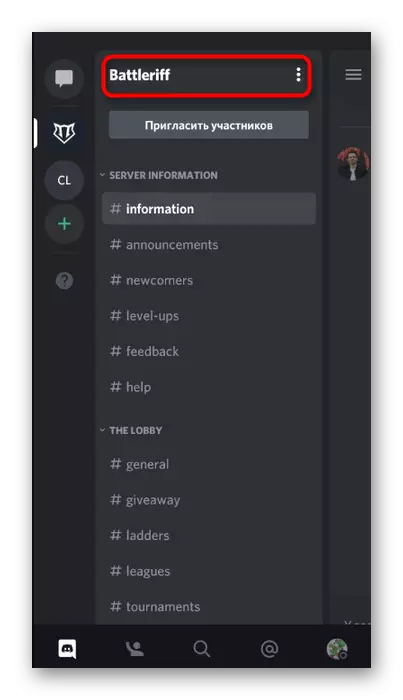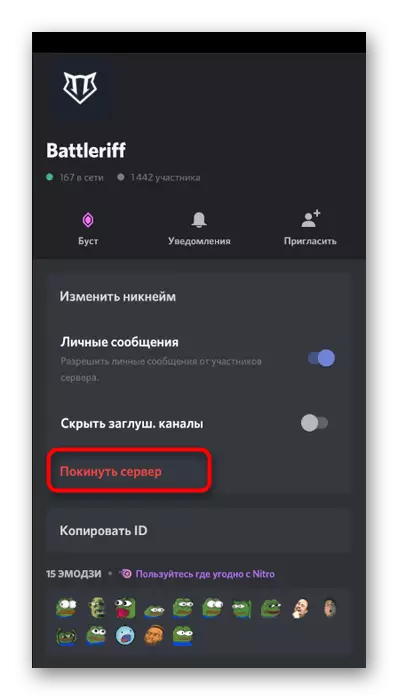ตัวเลือกที่ 1: โปรแกรม PC
ภายใต้การลบของเซิร์ฟเวอร์ในความไม่ลงรอยกันคุณสามารถเข้าใจวิธีการลบเซิร์ฟเวอร์ของคุณผู้สร้างที่คุณอยู่และออกจากกลุ่มอื่นใดที่จะไม่ได้รับการแจ้งเตือนอีกต่อไปและไม่เห็นในรายการการสนทนา เราจะพิจารณาทั้งสองกรณีโดยเริ่มจากวิธีการทำงานในโปรแกรม Windowsการลบเซิร์ฟเวอร์ของคุณเอง
การลบเซิร์ฟเวอร์ของคุณเป็นสิ่งจำเป็นเมื่อไม่มีใครใช้พวกเขาหรือถูกสร้างขึ้นเพื่อฟังก์ชั่นการทดสอบและตอนนี้เพียงรบกวนรายการการสนทนา คำนึงถึงว่าเฉพาะผู้สร้างหรือผู้ที่ถูกถ่ายโอนไปยังฝ่ายจัดการเพื่อลบเซิร์ฟเวอร์ดังนั้นไม่มีบทบาทที่มีอยู่รวมถึงผู้ดูแลระบบไม่มีอำนาจดังกล่าว หากคุณเป็นผู้จัดการเซิร์ฟเวอร์ให้ทำตามขั้นตอนเหล่านี้เพื่อลบ:
- คลิกที่ไอคอนเซิร์ฟเวอร์บนบานหน้าต่างด้านซ้ายที่มีกลุ่มอื่น ๆ และข้อความส่วนตัวจะปรากฏขึ้น
- คลิกที่ชื่อเพื่อเปิดเมนูควบคุม
- ไปที่ "การตั้งค่าเซิร์ฟเวอร์"
- รายการสุดท้ายที่แผงที่มีพารามิเตอร์เรียกว่า "Delete Server" - เพียงแค่บนและคลิก
- ในหน้าต่างใหม่ให้ป้อนชื่อเซิร์ฟเวอร์ของคุณยืนยันการลบและอ่านการแจ้งเตือนว่าการดำเนินการนี้ไม่สามารถยกเลิกได้
- มันยังคงเป็นเพียงการคลิกที่ "ลบเซิร์ฟเวอร์" หลังจากนั้นจะถูกทำความสะอาดทันทีโดยทุกช่องและวัสดุอื่น ๆ ที่มีอยู่ในนั้น
- คุณจะเห็นว่าเซิร์ฟเวอร์ไม่ปรากฏในรายการและลิงก์ทั้งหมดสำหรับคำเชิญนั้นไม่ถูกต้อง ผู้เข้าร่วมเซิร์ฟเวอร์ระยะไกลจะไม่ได้รับการแจ้งเตือนว่าไม่มีอยู่ - พวกเขาจะไม่สามารถค้นหาได้ในรายการและดังนั้นจะไม่ได้รับการเข้าถึงข้อความและช่องทางเก่าเนื่องจากไม่มีอีกต่อไป

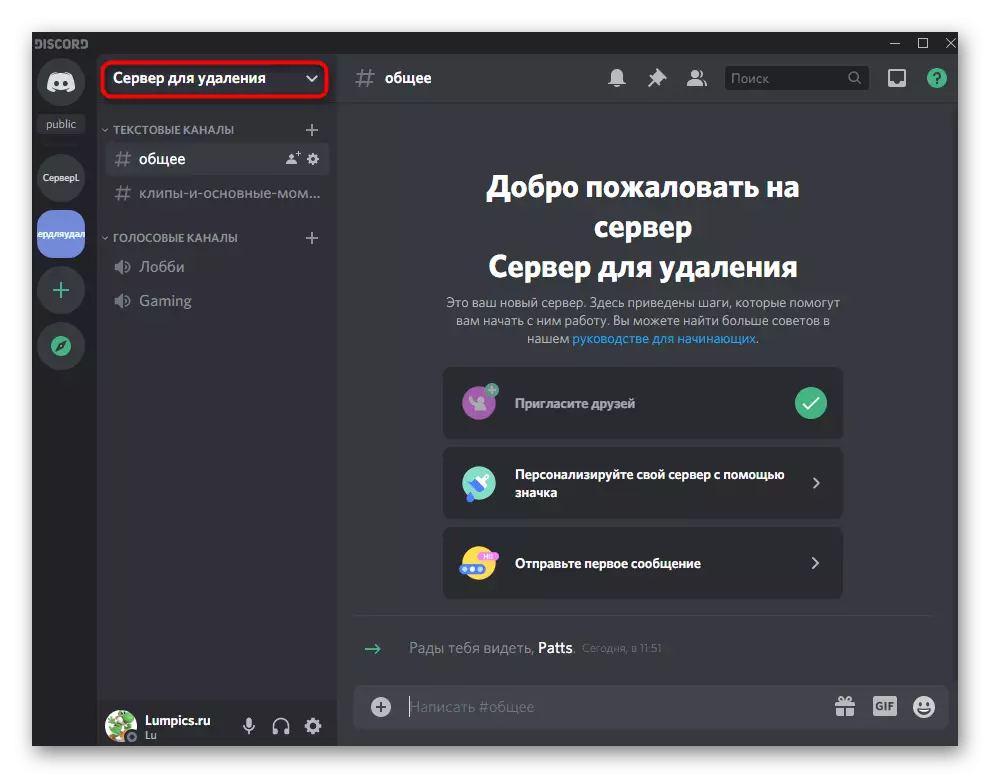
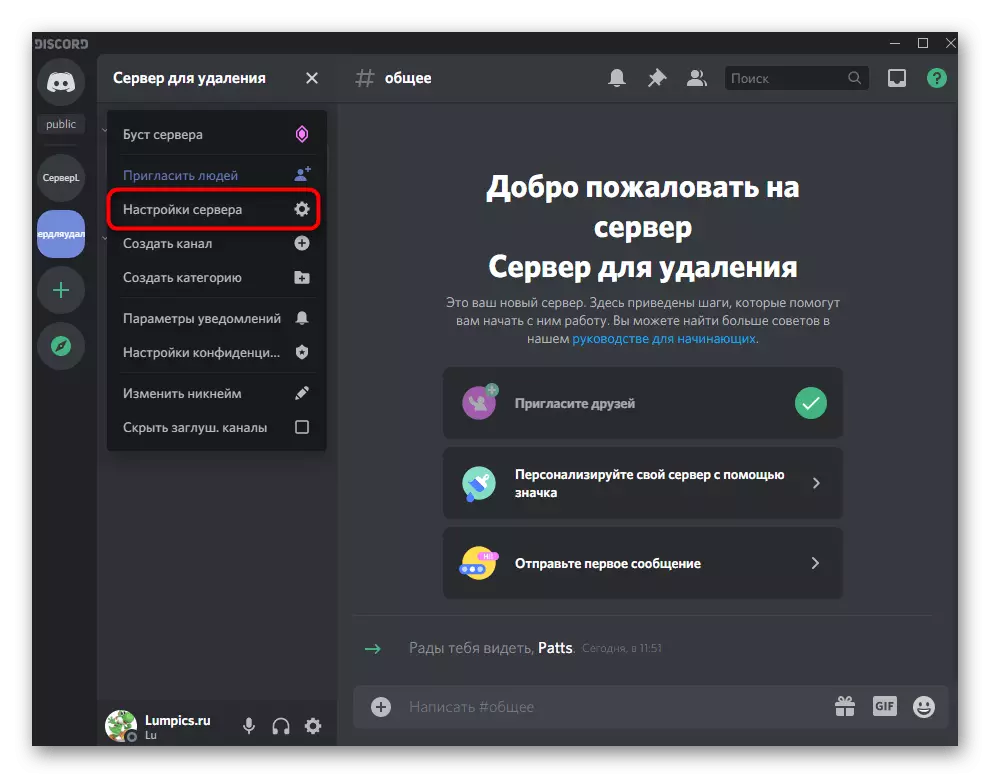

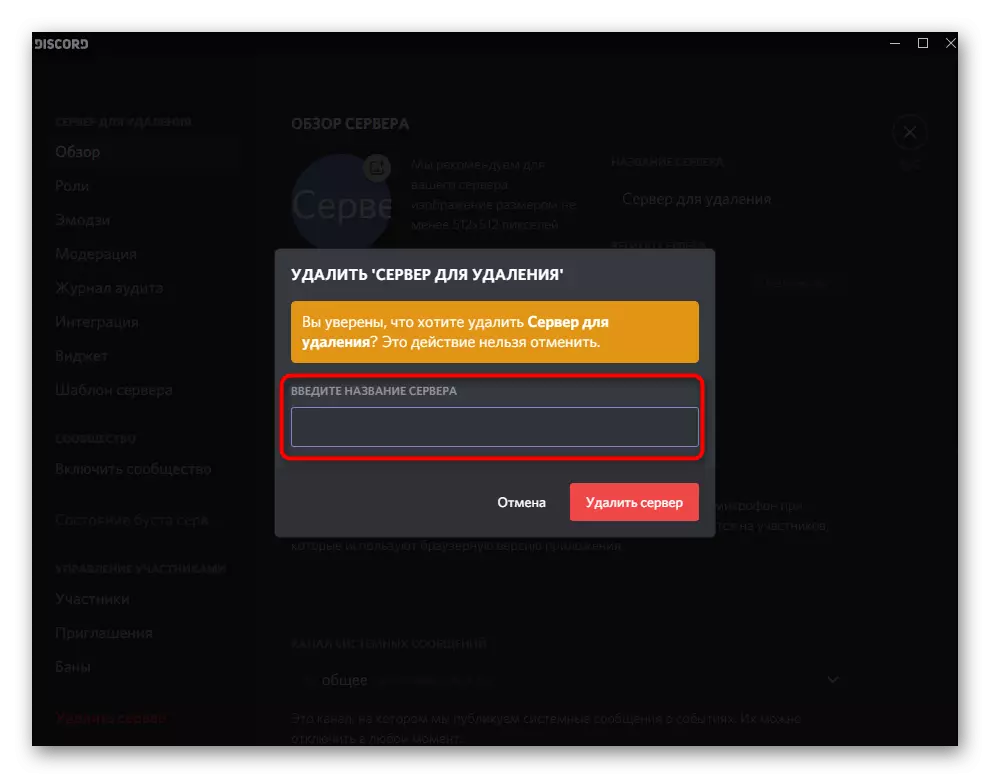
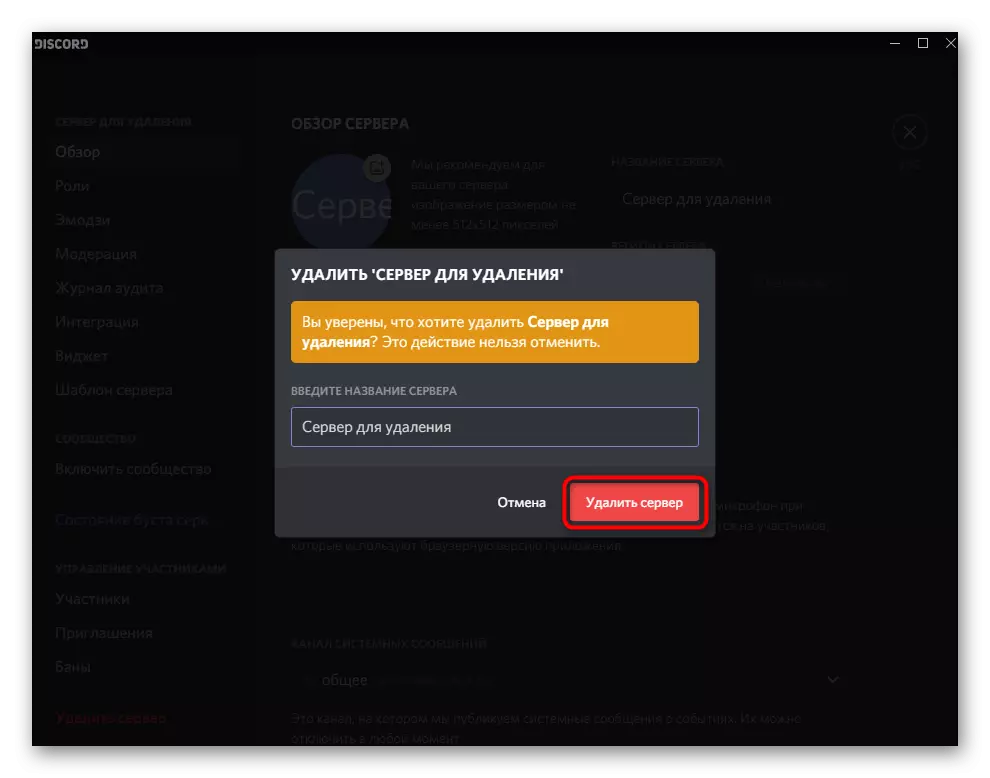
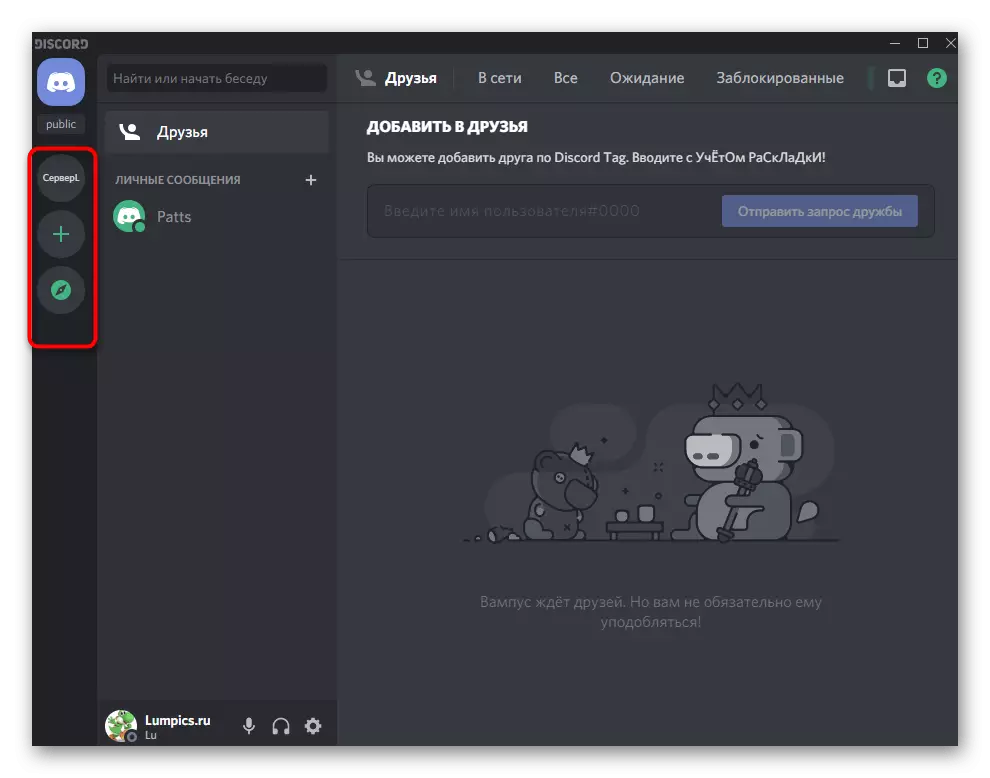
ข้างต้นเรากล่าวถึงว่าบุคคลที่ถูกถ่ายโอนไปยังการควบคุมของเขาสามารถลบออกเพื่อลบเซิร์ฟเวอร์ - นั่นคือผู้สร้างเองปฏิเสธอำนาจและทำให้ผู้จัดการของผู้ใช้รายอื่น หากคุณต้องการโอนสิทธิ์ไปยังผู้ใช้รายอื่นซึ่งจะเป็นการแก้ไขและลบเซิร์ฟเวอร์ได้ตลอดเวลาอ่านเกี่ยวกับโอกาสนี้ในบทความอื่นในลิงค์ด้านล่าง
อ่านเพิ่มเติม: โอนสิทธิ์บนเซิร์ฟเวอร์ในความไม่ลงรอยกัน
ออกจากเซิร์ฟเวอร์อื่น ๆ
คำถามเกี่ยวกับการลบเซิร์ฟเวอร์ที่ผู้ใช้ที่ต้องการหยุดการเป็นสมาชิกในหนึ่งในนั้น ในกรณีนี้คุณจะต้องใช้ฟังก์ชั่น "ออกจากเซิร์ฟเวอร์" เพื่อไม่แสดงในรายการการสนทนาและไม่ได้ส่งการแจ้งเตือนเกี่ยวกับสิ่งที่เกิดขึ้น ปล่อยให้เซิร์ฟเวอร์ง่าย ๆ ที่จะเข้าร่วม:
- ในรายการเซิร์ฟเวอร์ค้นหาเมาส์ขวาบนมันคลิกขวาที่มัน
- จากเมนูบริบทที่ปรากฏขึ้นให้เลือก "ออกจากเซิร์ฟเวอร์"
- ตัวเลือกที่สองคือการเปิดการตั้งค่าโดยคลิกที่ชื่อ
- ที่นั่นคุณควรค้นหารายการที่มีชื่อเดียวกัน - "ออกจากเซิร์ฟเวอร์"
- การแจ้งเตือนจะปรากฏบนหน้าจอที่มีการเข้าถึงซ้ำนั้นใช้ได้เฉพาะในกรณีที่มีการเชิญ ยืนยันการกระทำของคุณเพื่อหยุดการเข้าร่วมในชุมชนนี้
- ตอนนี้คุณจะไม่เห็นไอคอนเซิร์ฟเวอร์บนบานหน้าต่างด้านซ้ายและคุณจะไม่สามารถดูเนื้อหาได้


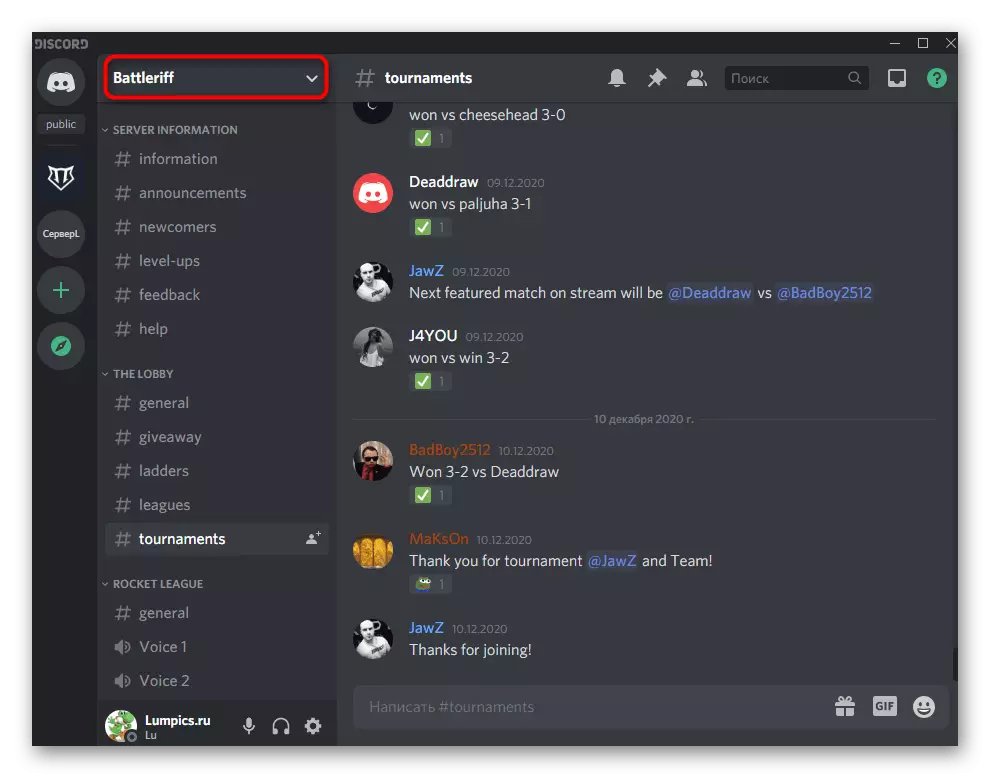
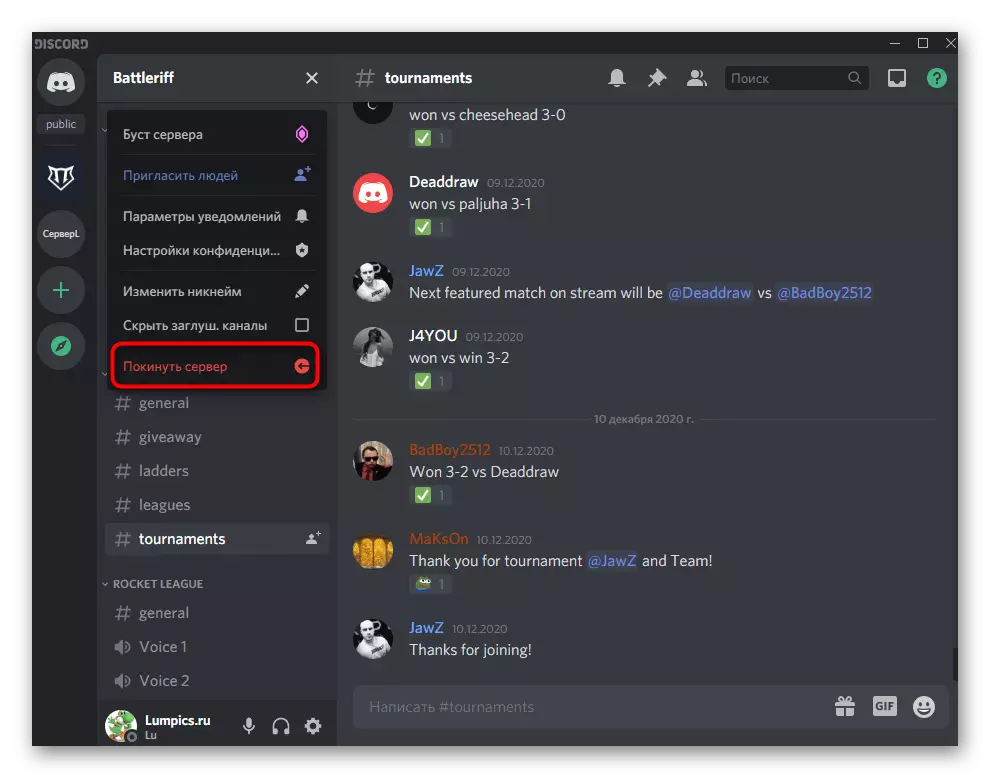
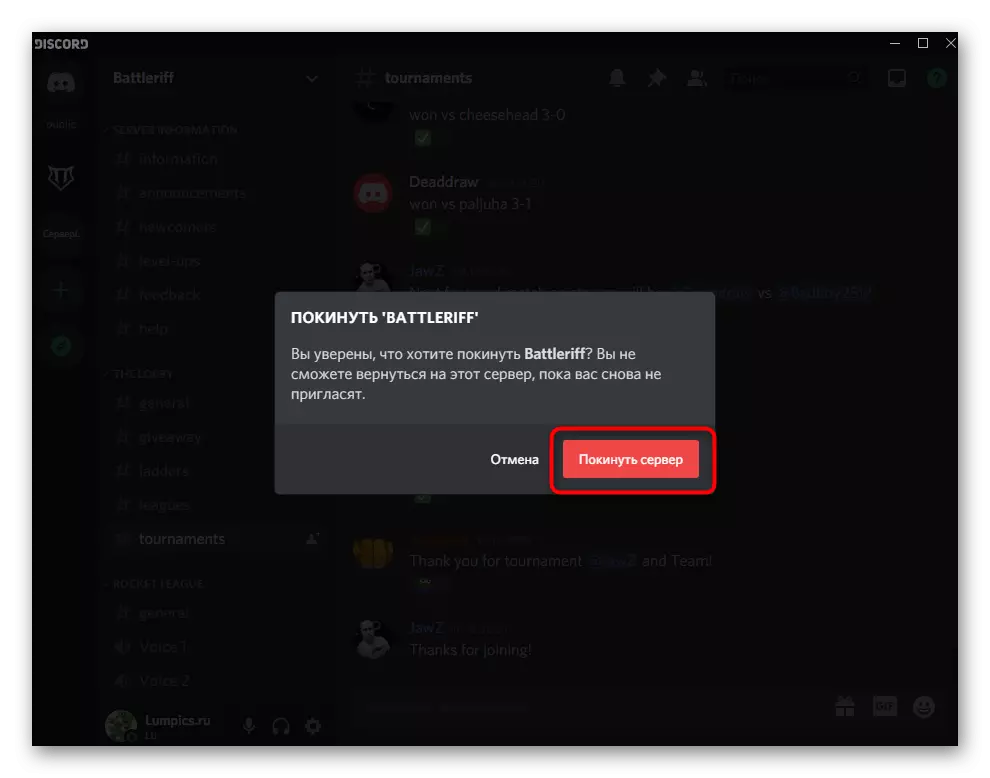
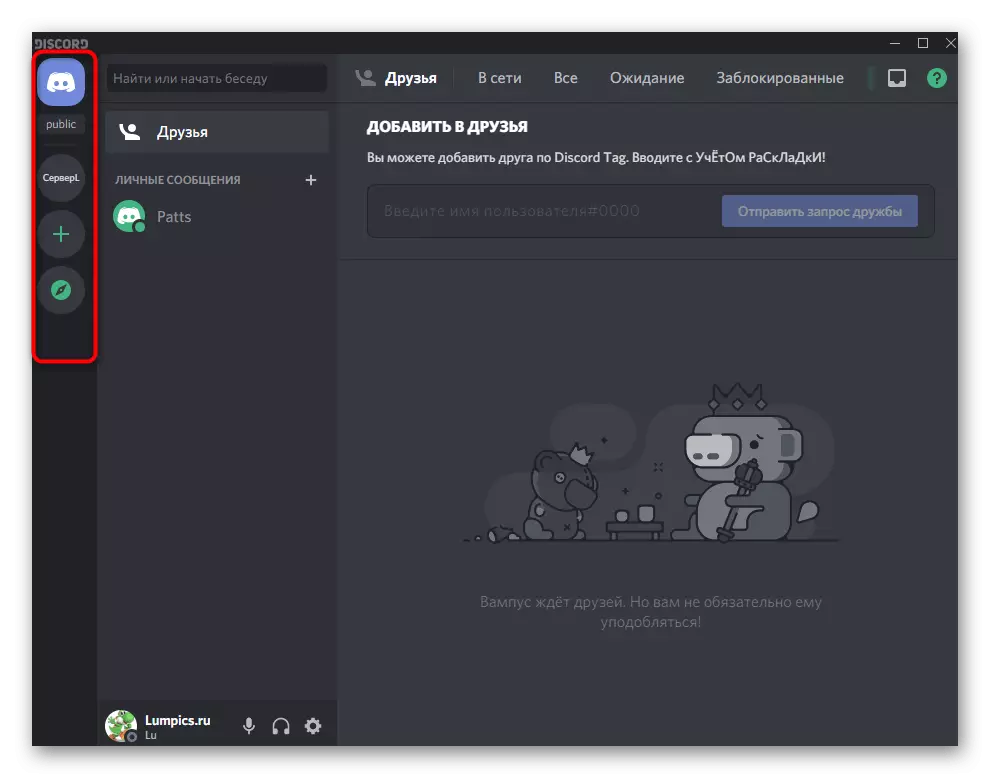
ตัวเลือกที่ 2: แอปพลิเคชันมือถือ
ผู้ใช้แอปพลิเคชันมือถือ Discord ยังสามารถลบเซิร์ฟเวอร์ส่วนบุคคลและเข้าถึงได้จากผู้อื่น งานทั้งสองนี้จะดำเนินการเกี่ยวกับวิธีเดียวกับที่แสดงข้างต้น แต่อย่าลืมเกี่ยวกับความแตกต่างในอินเทอร์เฟซและตำแหน่งที่แตกต่างกันของรายการเมนูการลบเซิร์ฟเวอร์ของคุณเอง
เริ่มจากการลบเซิร์ฟเวอร์ของคุณเองซึ่งแน่นอนว่าไม่ค่อยจำเป็นเนื่องจากไม่ใช่ผู้ใช้ทุกคน หากคุณต้องการกำจัดชุมชนซึ่งคุณสร้างหรือหลังจากได้รับสิทธิ์ใช้งานให้ใช้คำแนะนำต่อไปนี้:
- ผ่านแผงด้านล่างให้เลือกพาร์ติชันแรกด้วยการแชทและคลิกที่ไอคอนของเซิร์ฟเวอร์ของคุณ
- เหนือแผงที่มีช่องและหมวดหมู่ของพวกเขาคือชื่อของเซิร์ฟเวอร์เองตามที่และแตะ
- รายการตำแหน่งที่จะเลือก "การตั้งค่า" จะปรากฏขึ้น
- คลิกที่ไอคอนที่มีสามจุดแนวตั้งตรงข้ามกับส่วนหัว "การตั้งค่าเซิร์ฟเวอร์"
- รายการเดียวจะปรากฏขึ้นเรียกว่า "ลบเซิร์ฟเวอร์"
- หลังจากคลิกที่มันจะจำเป็นต้องยืนยันการดำเนินการอ่านข้อมูลว่าการกระทำนี้ไม่สามารถยกเลิกได้

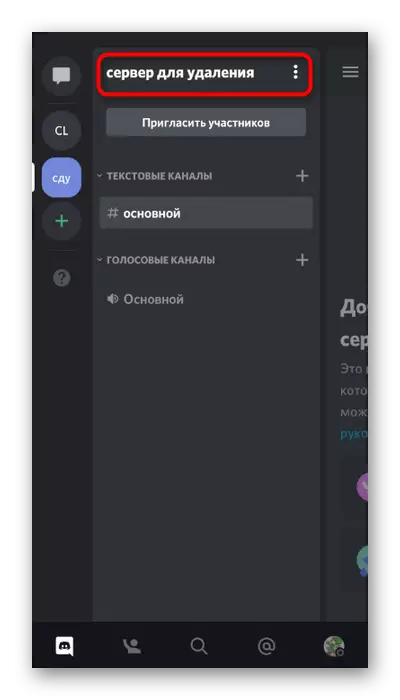
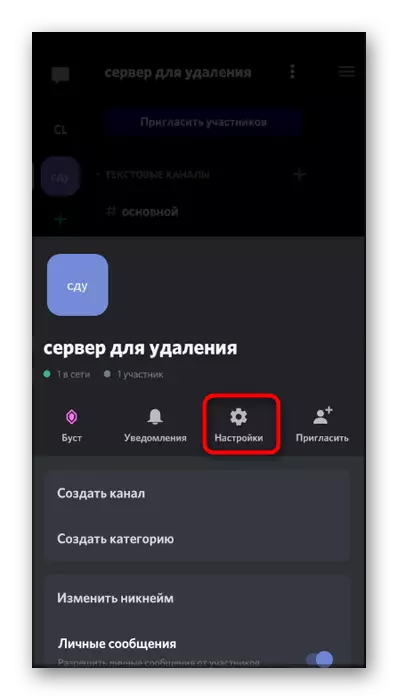
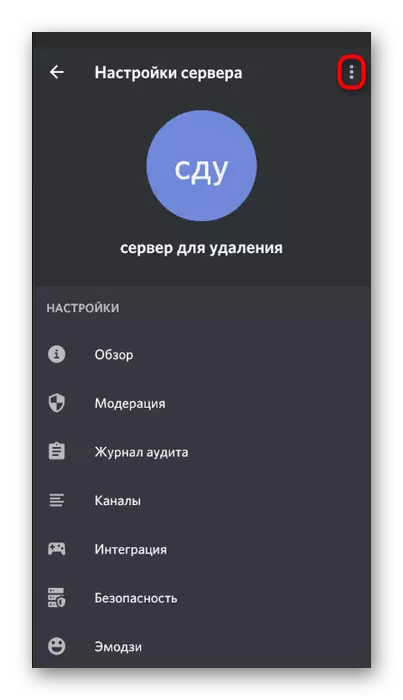
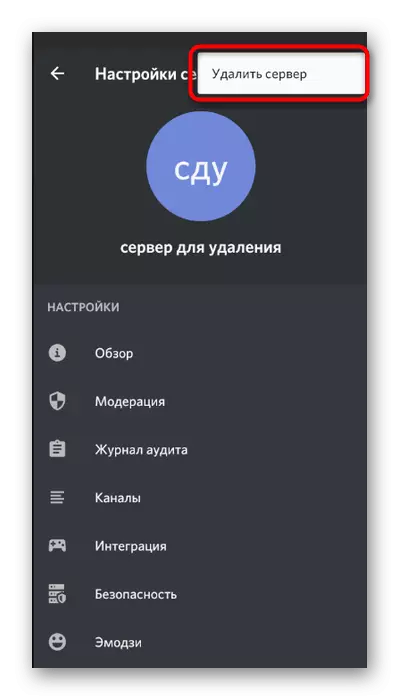
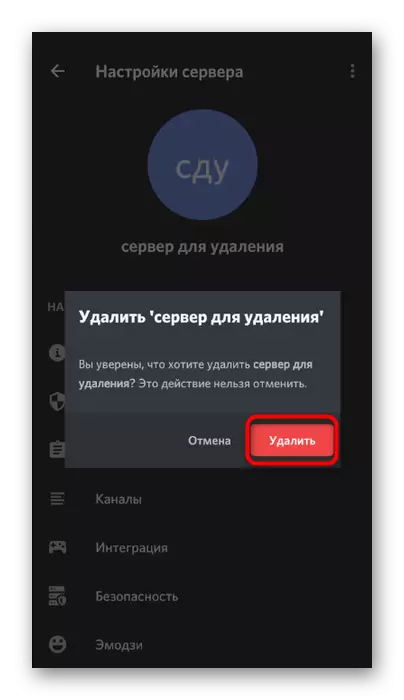
ออกจากเซิร์ฟเวอร์อื่น ๆ
ผู้ใช้แอปพลิเคชันมือถือ Discord ยังมีผู้เข้าร่วมที่ใช้งานอยู่ในเซิร์ฟเวอร์ที่แตกต่างกันและพวกเขาจำเป็นต้องออกจากชุมชนเป็นระยะ มีเมนูที่แตกต่างกันสองเมนูที่คุณสามารถดำเนินการนี้ได้
- ตัวเลือกแรกคือการโทรไปที่เมนูเซิร์ฟเวอร์ซึ่งดำเนินการโดยทำการแตะแบบยาวบนไอคอน
- ในเมนูตัวเองคุณสนใจ "ออกจากเซิร์ฟเวอร์"
- วิธีถัดไป - คลิกที่ชื่อของเซิร์ฟเวอร์ในรายการที่มีหมวดหมู่และช่องทาง
- นอกจากนี้ยังมีปุ่มที่มีชื่อคล้ายกัน
- ในหน้าต่างที่ปรากฏขึ้นให้คลิกที่ "ออกจากเซิร์ฟเวอร์" ดังนั้นจึงยืนยันทางออกและข้อมูลที่คุณสามารถกลับไปที่เซิร์ฟเวอร์ได้โดยการเชิญเท่านั้น